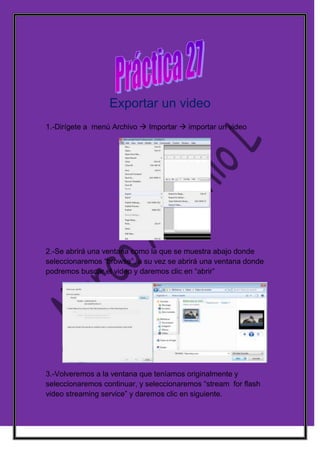
Practica27
- 1. Exportar un video 1.-Dirígete a menú Archivo Importar importar un video 2.-Se abrirá una ventana como la que se muestra abajo donde seleccionaremos “browse”, a su vez se abrirá una ventana donde podremos buscar el video y daremos clic en “abrir” 3.-Volveremos a la ventana que teníamos originalmente y seleccionaremos continuar, y seleccionaremos “stream for flash video streaming service” y daremos clic en siguiente.
- 2. 4.-Ahora daremos clic en la flecha para que se despliegue una ventana y seleccionar la calidad del video, seleccionaremos “Low Quality” y daremos clic en siguiente 5.-En la siguiente opción daremos clic en la flechita para desplegar la ventana acoplable y seleccionaremos “SteelOverPlatSeekMute.swf”, y daremos clic en siguiente 6.-En la siguiente ventana daremos en “Finish”, se abrirá una ventana y cambiaremos el nombre al video y daremos clic en “abrir”
- 3. 8.-Cargara nuestro video 9.-Ahora Exportaremos nuestro video ve al menú Archivo Exportar Exportar película 10.-Se abrirá una ventana donde podrás seleccionar el lugar donde lo quieres guardar, cambias el nombre, y selecciona el formato swf.
- 4. 11.-Se desplegara a su vez otra ventana y selecciona OK 12.-Ahora ve al lugar donde guardaste tu película, da clic derecho abrir con y eliges el explorador.
- 5. 14.-Se abrirá el explorador con la película.
